使用Java 13中的新的JavaFX佈局元件來實現複雜的使用者介面
使用Java 13中的新的JavaFX佈局元件來實現複雜的使用者介面
在軟體開發中,使用者介面是相當重要的一部分。一個好的使用者介面可以提升使用者體驗,提高軟體的易用性和吸引力。 JavaFX是一個用於建立豐富互動式應用程式的Java庫,它提供了一套功能強大的佈局元件,可以幫助開發者實現複雜的使用者介面。
JavaFX已經成為Java 13的一部分,其中包含了一些新的佈局元件,使得建立複雜使用者介面變得更加容易。
在本文中,我們將介紹JavaFX 13中的兩個新的佈局元件:FlowPane和GridPane,並示範如何使用它們來實現複雜的使用者介面。
首先,讓我們來了解FlowPane。 FlowPane是一個自動佈局元件,它可以自動調整子元件的大小和位置,以適應容器的大小。
下面是一個使用FlowPane的簡單範例:
import javafx.application.Application;
import javafx.geometry.Insets;
import javafx.scene.Scene;
import javafx.scene.control.Button;
import javafx.scene.layout.FlowPane;
import javafx.stage.Stage;
public class FlowPaneExample extends Application {
@Override
public void start(Stage primaryStage) {
FlowPane flowPane = new FlowPane();
flowPane.setPadding(new Insets(20));
flowPane.setVgap(10);
flowPane.setHgap(10);
Button button1 = new Button("Button 1");
Button button2 = new Button("Button 2");
Button button3 = new Button("Button 3");
flowPane.getChildren().addAll(button1, button2, button3);
Scene scene = new Scene(flowPane, 400, 300);
primaryStage.setScene(scene);
primaryStage.setTitle("FlowPane Example");
primaryStage.show();
}
public static void main(String[] args) {
launch(args);
}
}上述範例是一個簡單的應用程序,使用FlowPane佈局三個按鈕。 FlowPane會自動根據容器的大小調整按鈕的位置和大小。
接下來,讓我們來介紹JavaFX 13中的另一個新的佈局元件:GridPane。 GridPane是一個表格佈局元件,可以將子元件放置在網格中的不同單元格中。
以下是使用GridPane的簡單範例:
import javafx.application.Application;
import javafx.scene.Scene;
import javafx.scene.control.Button;
import javafx.scene.layout.ColumnConstraints;
import javafx.scene.layout.GridPane;
import javafx.scene.layout.RowConstraints;
import javafx.stage.Stage;
public class GridPaneExample extends Application {
@Override
public void start(Stage primaryStage) {
GridPane gridPane = new GridPane();
gridPane.setHgap(10);
gridPane.setVgap(10);
ColumnConstraints column1 = new ColumnConstraints(100);
ColumnConstraints column2 = new ColumnConstraints(100);
RowConstraints row1 = new RowConstraints(50);
RowConstraints row2 = new RowConstraints(50);
gridPane.getColumnConstraints().addAll(column1, column2);
gridPane.getRowConstraints().addAll(row1, row2);
Button button1 = new Button("Button 1");
Button button2 = new Button("Button 2");
Button button3 = new Button("Button 3");
Button button4 = new Button("Button 4");
gridPane.add(button1, 0, 0);
gridPane.add(button2, 1, 0);
gridPane.add(button3, 0, 1);
gridPane.add(button4, 1, 1);
Scene scene = new Scene(gridPane, 400, 300);
primaryStage.setScene(scene);
primaryStage.setTitle("GridPane Example");
primaryStage.show();
}
public static void main(String[] args) {
launch(args);
}
}上述範例是一個簡單的應用程序,使用GridPane佈局四個按鈕。 GridPane會自動將按鈕放置在適當的位置和大小,並且可以透過設定列和行的約束來調整網格的大小。
以上示範了JavaFX 13中的兩個新的佈局元件,可以幫助開發者實現複雜的使用者介面。這些佈局元件提供了更多的靈活性和強大的功能,使得建立複雜使用者介面變得更加容易。
希望本文的範例能幫助你理解如何使用JavaFX佈局元件來實現複雜的使用者介面。開始動手吧,設計出吸引人的使用者介面!
以上是使用Java 13中的新的JavaFX佈局元件來實現複雜的使用者介面的詳細內容。更多資訊請關注PHP中文網其他相關文章!

熱AI工具

Undresser.AI Undress
人工智慧驅動的應用程序,用於創建逼真的裸體照片

AI Clothes Remover
用於從照片中去除衣服的線上人工智慧工具。

Undress AI Tool
免費脫衣圖片

Clothoff.io
AI脫衣器

Video Face Swap
使用我們完全免費的人工智慧換臉工具,輕鬆在任何影片中換臉!

熱門文章

熱工具

記事本++7.3.1
好用且免費的程式碼編輯器

SublimeText3漢化版
中文版,非常好用

禪工作室 13.0.1
強大的PHP整合開發環境

Dreamweaver CS6
視覺化網頁開發工具

SublimeText3 Mac版
神級程式碼編輯軟體(SublimeText3)
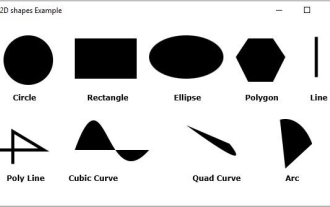 JavaFX提供的各種2D形狀有哪些?
Sep 03, 2023 pm 09:41 PM
JavaFX提供的各種2D形狀有哪些?
Sep 03, 2023 pm 09:41 PM
以下是您可以使用JavaFX繪製的各種幾何形狀線-一條線是連接兩點的幾何結構。 javafx.scene.shape。 Line類別表示XY平面中的一條線。矩形-矩形是一個四邊多邊形,具有兩對平行且並發的邊,所有內角均為直角。 javafx.scene。 Rectangle類別表示XY平面中的矩形。 Circle-圓是一條形成閉環的線,其上的每個點都距離中心點有固定的距離。 javafx.scene。 Circle類別表示XY平面中的圓。橢圓-橢圓由兩個點定義,每個點稱為焦點。若取橢圓上的任一點,到焦點的距離總和
 使用Java 13中的新的JavaFX WebView元件來顯示網頁內容
Aug 01, 2023 pm 01:09 PM
使用Java 13中的新的JavaFX WebView元件來顯示網頁內容
Aug 01, 2023 pm 01:09 PM
使用Java13中的新的JavaFXWebView元件來顯示網頁內容隨著Java的不斷發展,JavaFX已成為建立跨平台圖形介面的主要工具之一。 JavaFX提供了豐富的圖形庫和元件,讓開發者能夠輕鬆地創建各種各樣的使用者介面。其中,JavaFXWebView元件是一個非常有用的元件,它允許我們在JavaFX應用程式中顯示網頁內容。在Java13中,J
 Java錯誤:JavaFX視圖錯誤,如何處理與避免
Jun 25, 2023 am 08:47 AM
Java錯誤:JavaFX視圖錯誤,如何處理與避免
Jun 25, 2023 am 08:47 AM
JavaFX是Java平台的使用者介面框架,類似Swing,但卻更現代化、更靈活。然而在使用時可能會遇到一些視圖錯誤,本文將介紹如何處理和避免這些錯誤。一、JavaFX視圖錯誤的類型在使用JavaFX時,可能會遇到以下幾種視圖錯誤:NullPointerException這是最常見的錯誤之一,通常在嘗試存取未初始化或不存在的物件時發生。這可能
 如何透過Python創建使用者介面?
Aug 26, 2023 am 09:17 AM
如何透過Python創建使用者介面?
Aug 26, 2023 am 09:17 AM
在本文中,我們將學習如何使用python建立使用者介面。什麼是圖形使用者介面?術語「圖形使用者介面」(或「GUI」)是指一組可以在電腦軟體中互動以顯示資訊和互動的視覺元素項目。為了回應人類輸入,物件可能會改變顏色、大小和可見度等外觀特徵。圖示、遊標和按鈕等圖形元件可以透過音訊或視覺效果(如透明度)進行增強,以建立圖形使用者介面(GUI)。如果您希望更多人使用您的平台,您需要確保它具有良好的使用者介面。這是因為這些因素的結合會極大地影響您的應用程式或網站提供的服務品質。 Python被開發人員廣泛使用,因為它提
 使用Spring Boot和JavaFX建立桌面應用程式
Jun 22, 2023 am 10:55 AM
使用Spring Boot和JavaFX建立桌面應用程式
Jun 22, 2023 am 10:55 AM
隨著技術的不斷發展,我們現在可以使用不同的技術來建立桌面應用程式。而SpringBoot和JavaFX則是現在較為流行的選擇之一。本文將重點放在如何使用這兩個框架來建立一個功能豐富的桌面應用程式。一、介紹SpringBoot和JavaFXSpringBoot是基於Spring框架的快速開發框架。它可以幫助開發者快速建立Web應用程序,同時提供一組開
 如何在Java 9中使用JavaFX和WebSocket實現即時通訊的圖形介面
Jul 30, 2023 pm 04:57 PM
如何在Java 9中使用JavaFX和WebSocket實現即時通訊的圖形介面
Jul 30, 2023 pm 04:57 PM
如何在Java9中使用JavaFX和WebSocket實現即時通訊的圖形介面引言:隨著網路的發展,即時通訊的需求越來越普遍。在Java9中,我們可以使用JavaFX和WebSocket技術來實現具有圖形介面的即時通訊應用。本文將介紹如何在Java9中使用JavaFX和WebSocket技術來實現即時通訊的圖形介面,並附上對應的程式碼範例。第一部分:Ja
 使用Java 13中的新的JavaFX CSS樣式表來美化使用者介面
Jul 30, 2023 pm 02:49 PM
使用Java 13中的新的JavaFX CSS樣式表來美化使用者介面
Jul 30, 2023 pm 02:49 PM
使用Java13中的新的JavaFXCSS樣式表來美化使用者介面引言:在軟體開發中,使用者介面的美觀和易用性對於提升使用者體驗至關重要。 JavaFX是Java平台上現代的、富有表現力的介面技術,它提供了豐富的UI元件和功能。為了讓使用者介面更加美觀,JavaFX提供了CSS樣式表來進行介面的美化與客製化。在Java13中,JavaFX引入了新的CSS樣式表,
 如何在Java 9中使用JavaFX來建立響應式UI介面
Jul 30, 2023 pm 06:36 PM
如何在Java 9中使用JavaFX來建立響應式UI介面
Jul 30, 2023 pm 06:36 PM
如何在Java9中使用JavaFX來建立響應式UI介面引言:在電腦應用程式的開發過程中,使用者介面(UI)是非常重要的一環。一個好的UI能夠提升使用者體驗,讓應用程式更具吸引力。 JavaFX是Java平台上的圖形使用者介面(GUI)框架,它提供了一套豐富的工具和API來快速建立富有互動性的UI介面。在Java9中,JavaFX已經成為了JavaSE的






